M1,M2,M3時代の
「Macのターミナル画面にGitブランチ名を表示させるようにする」
方法を書いていく
目指す形はこんな感じ
こんな風に右端にブランチ名を表示させてわかりやすくさせる。
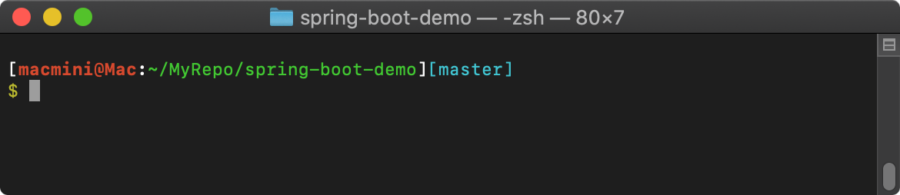
環境情報
- Apple M2
- mac OS Ventura 13.4.1
- zsh 5.9 (arm-apple-darwin22.1.0)
homebrewを入れる
homebrewのサイトのインストール方法をコピーしてターミナルで叩く
$ /bin/bash -c "$(curl -fsSL https://raw.githubusercontent.com/Homebrew/install/HEAD/install.sh)"
Add Homebrew to your PATH と書かれてたりしたら書かれてる通りのコマンドを実行すれば良し。(下記は自分の環境例)
$ (echo; echo 'eval "$(/opt/homebrew/bin/brew shellenv)"') >> /Users/mac/.zprofile eval "$(/opt/homebrew/bin/brew shellenv)"
homebrewでzshとgitをインストール
早速gitとzshをbrew管理で使いたいので入れましょう。
$ brew install git $ brew install zsh
gitがbrew管理のものが設定されている確認。
$ which git /opt/homebrew/bin/git
zshに関しては設定されてないはずなので別途設定します。
zsh設定
下記コマンドでvimを起動し、
$ sudo vi /etc/shells
/opt/homebrew/bin/zsh
を下記のように一番下に追記します。(iで書き込みモード。Escを押してから:wqで保存)
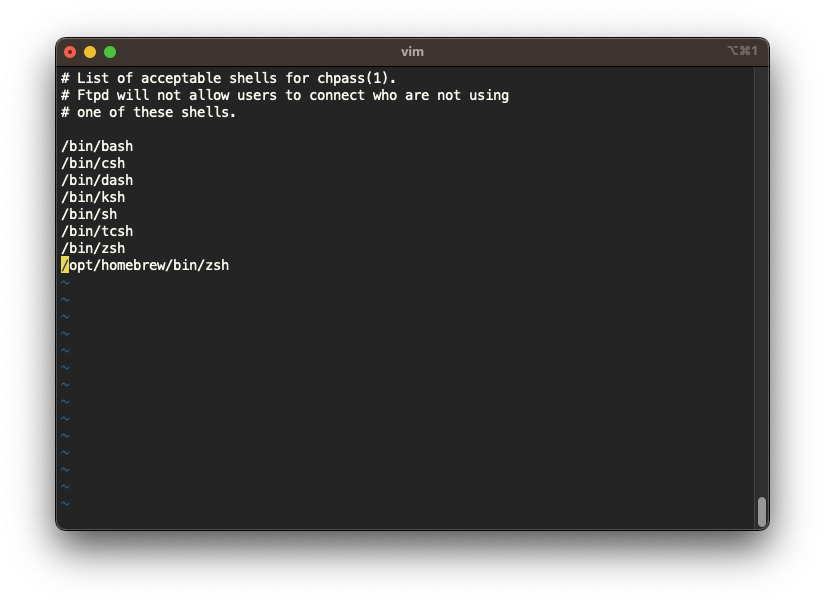
使用するシェルを切り替えて切り替わってるからチェックします。
$ chsh -s /opt/homebrew/bin/zsh $ echo $SHELL /opt/homebrew/bin/zsh
echo $SHELLでhomebrewのzshが使われてるのが確認できればOKです。
zshrcの設定
最後にブランチ名を表示させて色付けされるようにzshrcの設定をします。
$ vi ~/.zshrc
vimの編集画面が開くので下記を追記。
# git
autoload -Uz vcs_info
setopt prompt_subst
zstyle ':vcs_info:git:*' check-for-changes true
zstyle ':vcs_info:git:*' stagedstr "%F{magenta}!"
zstyle ':vcs_info:git:*' unstagedstr "%F{yellow}+"
zstyle ':vcs_info:*' formats "%F{cyan}%c%u[%b]%f"
zstyle ':vcs_info:*' actionformats '[%b|%a]'
precmd () { vcs_info }
# プロンプトカスタマイズ
PROMPT='
[%B%F{red}%n@%m%f%b:%F{green}%~%f]%F{cyan}$vcs_info_msg_0_%f
%F{yellow}$%f '
(iで書き込みモード。Escを押してから:wqで保存)
保存したらターミナルを開き直すか、下記コマンドでファイルを読み込み。
$ source ~/.zshrc
完成形
正しく設定出来てればgit管理されてるディレクトリでこのような表示になります。
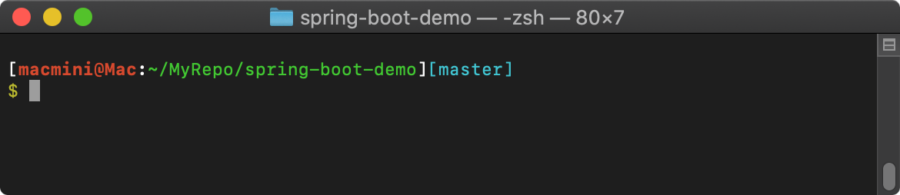
ステージングにファイルがある状態だとマゼンタ色に
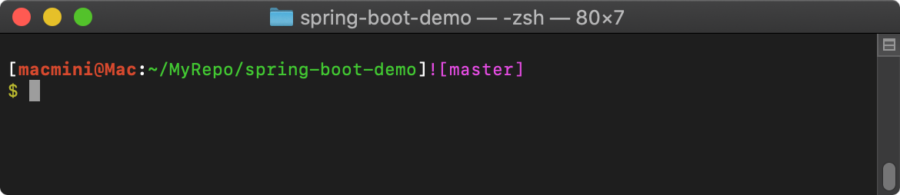
既存のファイルに変更がある状態だと黄色にそれぞれブランチ名が変わります。
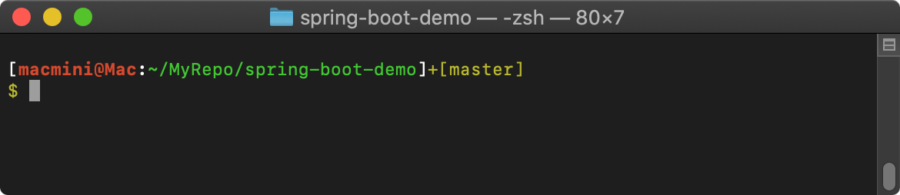
ターミナルからiterm2にするには
今回はここまで。
そもそもターミナルよりiterm2の方が使いやすいので自分はiterm2を使ってますが、その話は下記で。
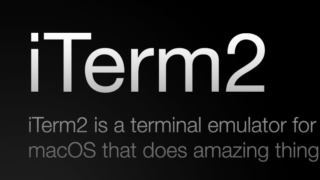
Macのデフォルトターミナルをなんとなく使ってる人へ 「iTerm2」を導入して世界を変えよう。
Macのターミナルアプリってデフォルト設定だと、なんだか見づらくないでしょうか?何も変更してなければこんな感じだと思います。う〜ん。とてもイマイチ。ターミナル自...
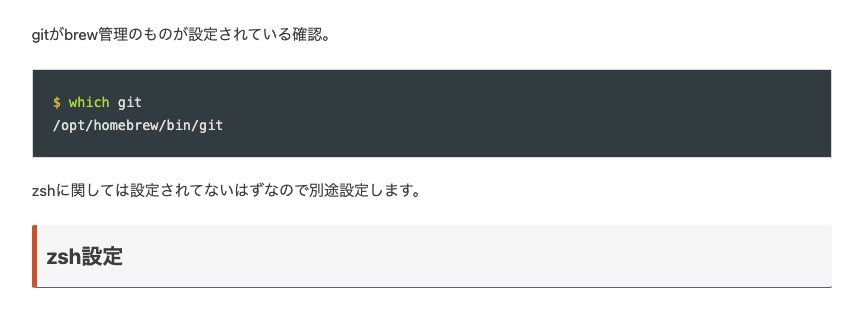
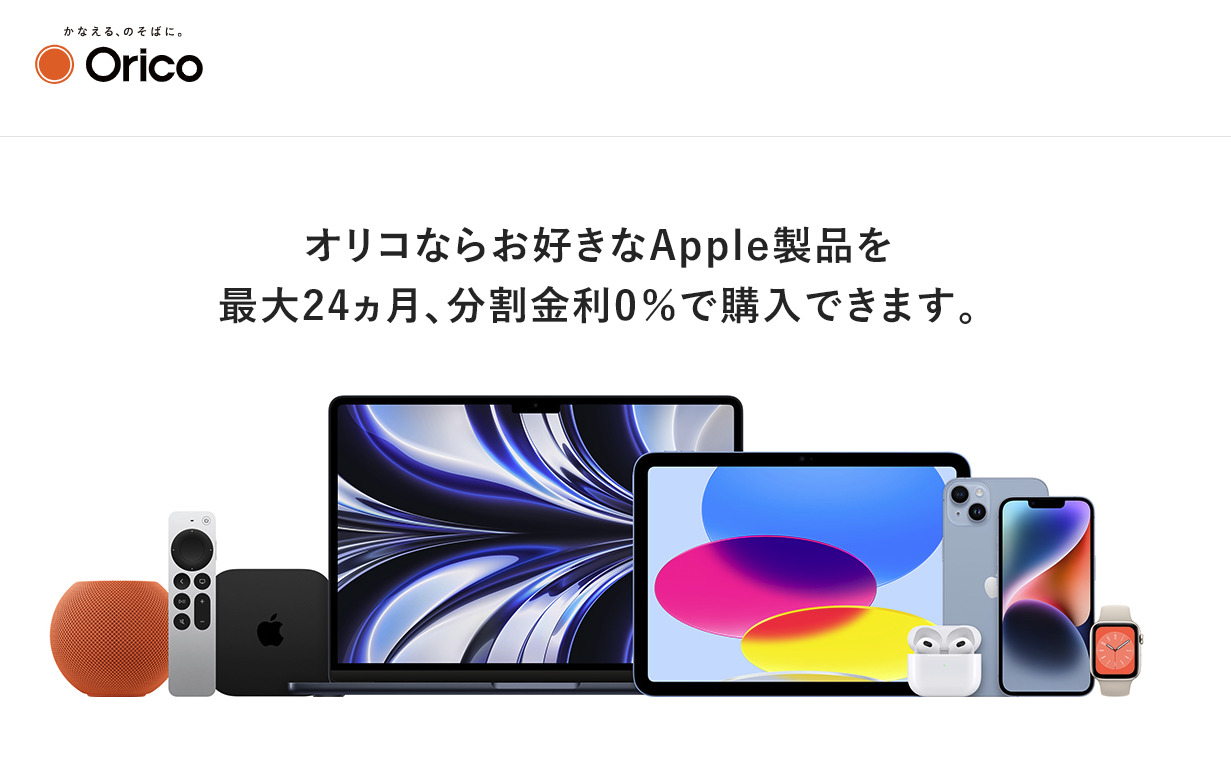
コメント